Win10系统修复方法(命令方式修复受损文件、异常故障)
发布时间:2017-04-06 22:05:07 浏览数:
使用操作系统有时因为运行环境复杂无可避免的会出现系统故障,如系统文件丢失,损坏导致系统运行不正常,这时我们可以使用Win10自带工具进行修复以解决一些疑难杂症。
方法一:利用文件检查工具修复
SFC是windows文件检查器,可以帮助用户修复一部分系统重要文件也适用于Win7/win8系统,使用情况:系统还能正常开机,出现一些莫名奇妙的问题,排除第三方软件故障后使用
1、在搜索栏中输入CMD,然后以管理员身份打开;
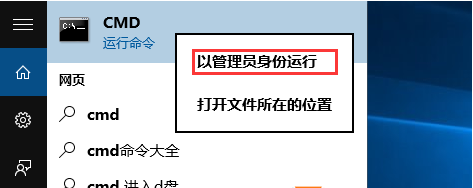
2、打开后在命令提示符处,键入下列命令,www.xitonghe.com 然后按回车 Enter 键: sfc /scannow

sfc /scannow 命令将扫描所有受保护的系统文件,并用位于 %WinDir%\System32\dllcache 的压缩文件夹中的缓存副本替换损坏的文件。
方法二、利用Dism对比服务器镜像进行文件在线修复
Dism主要用于镜像部署管理,所以当你怀疑Win10系统有文件损坏或丢失,使用SFC不能修复时,可以使用DISM进行在线修复。
【以管理员运行如下命令】:
第一条命令是扫描你全部系统文件并和官方系统文件对比。
第二条命令是把那些不同的系统文件还原成系统官方源文件,跟重装差不多。
以上就是常用的两个方法,也是微软官方推荐大家使用的Win10修复方案,除此之外,大家还可以使用Win10系统重置功能在无法解决问题的情况下让系统复活。
方法一:利用文件检查工具修复
SFC是windows文件检查器,可以帮助用户修复一部分系统重要文件也适用于Win7/win8系统,使用情况:系统还能正常开机,出现一些莫名奇妙的问题,排除第三方软件故障后使用
1、在搜索栏中输入CMD,然后以管理员身份打开;
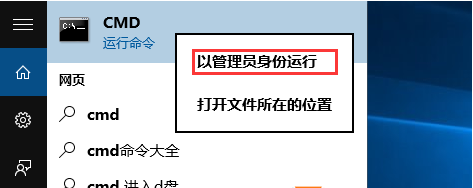
2、打开后在命令提示符处,键入下列命令,www.xitonghe.com 然后按回车 Enter 键: sfc /scannow

sfc /scannow 命令将扫描所有受保护的系统文件,并用位于 %WinDir%\System32\dllcache 的压缩文件夹中的缓存副本替换损坏的文件。
方法二、利用Dism对比服务器镜像进行文件在线修复
Dism主要用于镜像部署管理,所以当你怀疑Win10系统有文件损坏或丢失,使用SFC不能修复时,可以使用DISM进行在线修复。
【以管理员运行如下命令】:
第一条命令是扫描你全部系统文件并和官方系统文件对比。
第二条命令是把那些不同的系统文件还原成系统官方源文件,跟重装差不多。
以上就是常用的两个方法,也是微软官方推荐大家使用的Win10修复方案,除此之外,大家还可以使用Win10系统重置功能在无法解决问题的情况下让系统复活。